Win10如何使用自带的RoboCopy快速复制多个文件?
来源:pe吧 作者:Bill 发布于:2018-01-10 09:29:41 浏览:2461
一说到命令行,很多用户会就觉得麻烦,但对于那些需要经常进行文件管理操作的用户来说,使用RoboCopy命令行进行文件复制,会快很多,因为这个功能可以创建两个文件结构完全的镜像副本而不复制任何不需要的重复文件,同时还允许您保留所有相关文件信息,包括日期和时间戳、安全访问控制列表(ACL))等等,可以大大提升复制速度。那么Win10怎么用RoboCopy快速复制多个文件呢?
方法/步骤:
1、在左下角开始菜单上点击右键,选择“命令提示符(管理员)(A)”
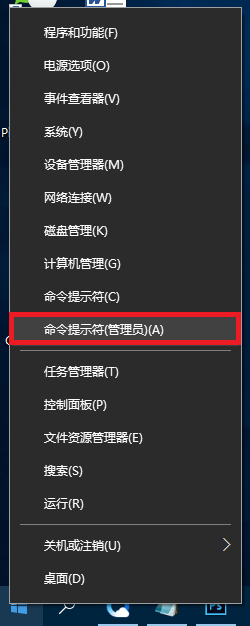
2、例如我们想把 E:\Wallpaper 文件夹里所有的文件复制到 F:\Wallpaper 目录下,那么就以管理员身份运行命令提示符,运行以下命令:robocopy E:\Wallpaper F:\Wallpaper /S /ZB /R:3 /W:10 /V /MT:16
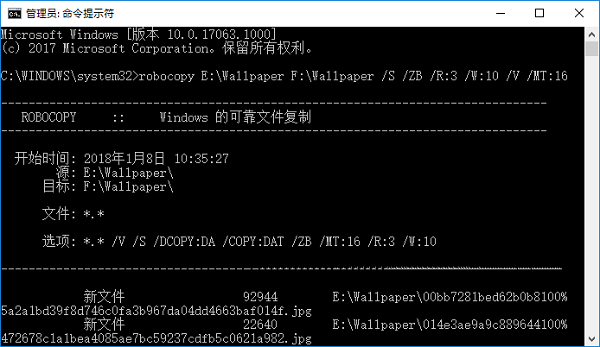
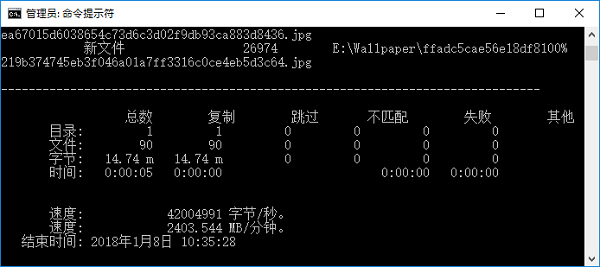
其中参数的释义:
/S 复制非空子目录;
/ZB 使用可重新启动模式;如果拒绝访问,请使用备份模式。
/R:3 失败副本的重试次数, 如果不添加此参数,则默认次数为1000000。
/W:10 两次重试间等待的时间,如果不加此参数,则默认时间为 30 秒。
/V 生成详细输出,并显示跳过的文件。
/MT:16 使用 16 个线程进行多线程复制,如果不加此参数,资料显示是默认使用8线程,但MS酋长实测是默认使用30线程。赋值范围1~128。
另外还有如下几个常用参数:
/E 复制子目录,包括空的子目录。
/Z 在可重新启动模式下复制文件。
/TBD 等待定义共享名称(重试错误 67)。
/NP 无进度, 不显示已复制的百分比。
以上方法,希望对需要经常文件管理操作的用户有帮助。更多Windows资讯,请继续关注pe吧。



